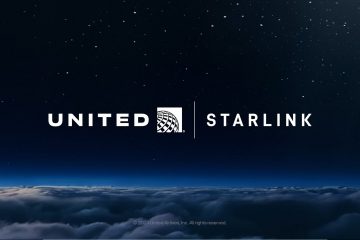Cosa sapere
L’app Windows di ChatGPT ti consente di conversare con l’intelligenza artificiale con la tua voce. Avvia l’app e fai clic sull’icona della forma d’onda nell’angolo in basso a destra per iniziare a utilizzare la modalità vocale. Cambia le voci dall’icona delle preferenze nell’angolo in alto a destra mentre usi la modalità vocale.
Tra molte delle sue funzionalità più avanzate, l’app Windows di ChatGPT ti consente di utilizzare la modalità vocale per parlare con esso, a mani libere. Anche se gli utenti gratuiti non hanno più di 15 minuti per parlare con la modalità vocale avanzata (al mese!), la modalità vocale standard offre un po’più di margine di manovra. Ecco come chattare con ChatGPT sulla sua app Windows.
Come utilizzare la modalità vocale sull’app Windows di ChatGPT
Guida video
Guida passo passo con screenshot
Passaggio 1: avvia l’app ChatGPT e fai clic sull’icona della forma d’onda nell’angolo in basso a destra.
Passaggio 2: Se è la prima volta che utilizzi la modalità vocale, dovrai autorizzarla a utilizzare il microfono.
Passaggio 3: Ora inizia semplicemente a chattare con la modalità vocale.
Passaggio 4: Se devi cambiare la voce, fai clic sull’icona delle preferenze nell’angolo in alto a destra.
Passaggio 5: Scegli una voce.
Dovrai avviare una nuova chat quando selezioni una nuova voce.
Passaggio 6: per sospendere l’accesso al microfono, fai clic sull’icona del microfono in modo che diventi rosso.
Passaggio 7: una volta terminata la conversazione (con”X”), puoi controllare la trascrizione e riprodurre i messaggi.
Purtroppo, anche se c’è un’icona di condivisione, la condivisione delle conversazioni con audio non è ancora supportata.
E questo è tutto! Tieni presente che non sarai in grado di utilizzare la modalità vocale se apri la mini-visualizzazione dell’app ChatGPT utilizzando la scorciatoia. Potrai accedere alla modalità vocale solo dalla finestra principale completa.